آموزش خرید نرم افزار واسط مالیتور
برای خرید نرم افزار واسط مالیتور لازم است توجه کنید که هزینه ای بابت نرم افزار خام پرداخت نخواهید کرد. بعد از ثبت نام در مالیتور و ثبت مودی می توانید پلن مورد نیاز خود را تهیه کنید. برای خرید لازم است:
1) وارد حساب کاربری خود شوید.
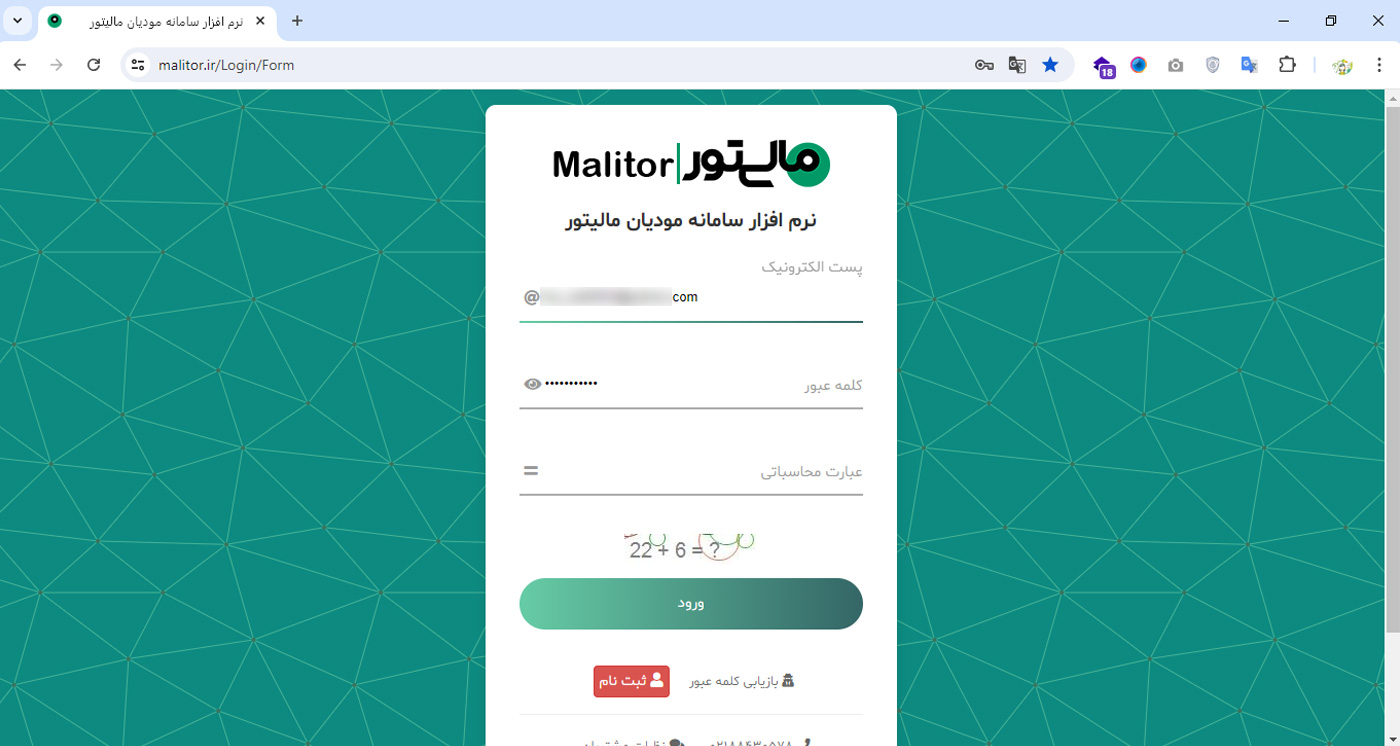
دقت کنید که در مودی مورد نظر باشید. (اگر قصد خرید پلن تعدادی دارید بودن در مودی مد نظر اهمیتی ندارد.
برای تغییر مودی از منوی بالا، سمت چپ، تغییر مودی اقدام کنید.
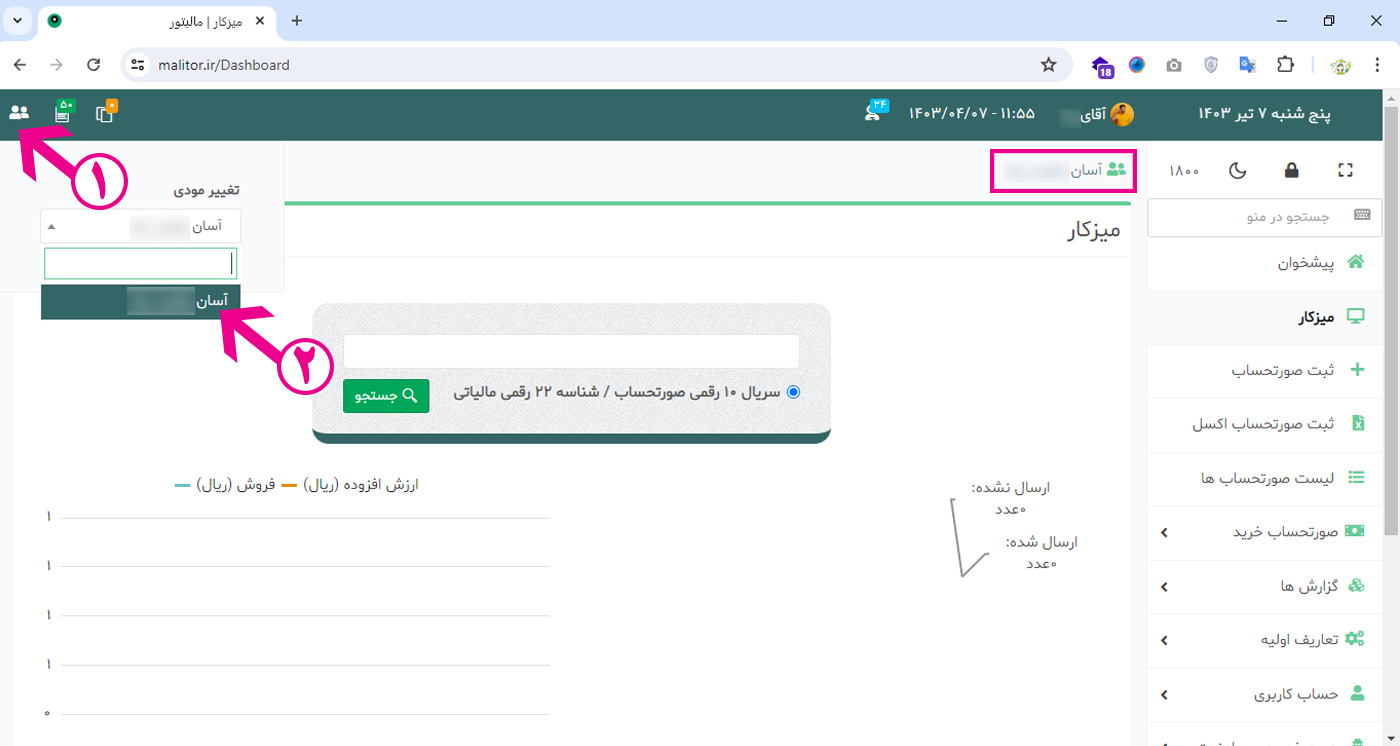
2) از منو حساب کاربری، خرید و اعتبار وارد شده و پلن مورد نظر را انتخاب کنید. بعد از تصمیم گیری، تایید و ادامه را انتخاب کنید.
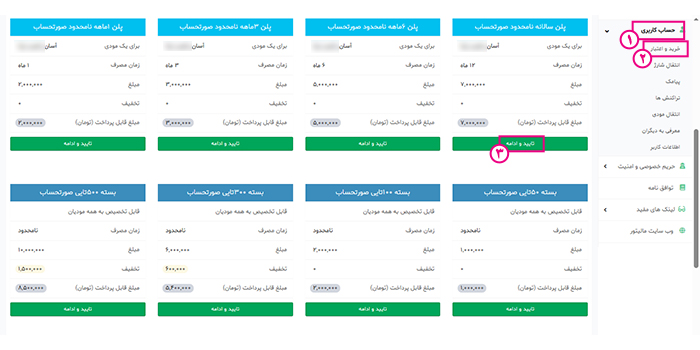
3) اطلاعات خریدار را انتخاب کنید. با توجه به اینکه در مالیتور محدودیت ثبت مودی وجود ندارد، کاربرانی که چند مودی دارند می توانند خرید های جداگانه ای انجام دهند. در این بخش شما می توانید:
- فاکتور نمی خواهم! با اطلاعات حساب کاربری خرید کنید. (غیر رسمی، از مالیتور فاکتور دریافت نکرده، مالیتور به صورت تجمیعی ارسال خواهد کرد.)
- اگر خرید دوم به بعد شما باشد با اطلاعات آخرین خرید.
- با اطلاعات مودی جاری (همان مودی که در آن هستید) خرید کنید. (رسمی، نهایتا تا 7 روز بعد آماده خواهد بود)
- با اطلاعات جدید که وارد می کنید.
یکی از این موارد را انتخاب کرده و تایید و ادامه را انتخاب نمایید.
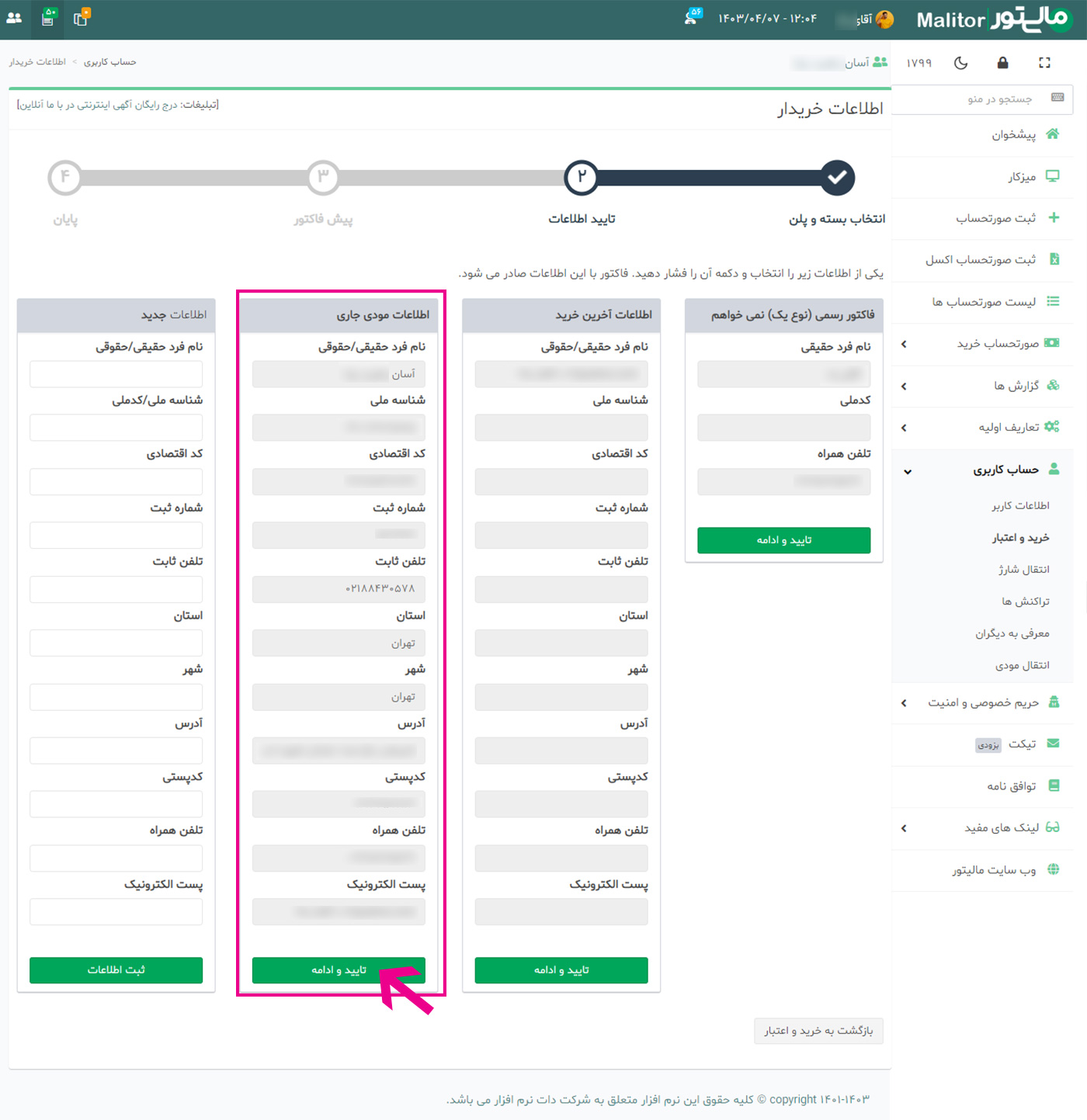
4) تایید اطلاعات را کلیک کرده و وارد گیت بانکی شوید. پرداخت خود را انجام دهید.
بلافاصله خرید شما در حساب کاربری اعمال خواهد شد. دقت کنید اگر بسته تعدادی تهیه کرده اید لازم است شارژ را به مودی انتقال دهید.
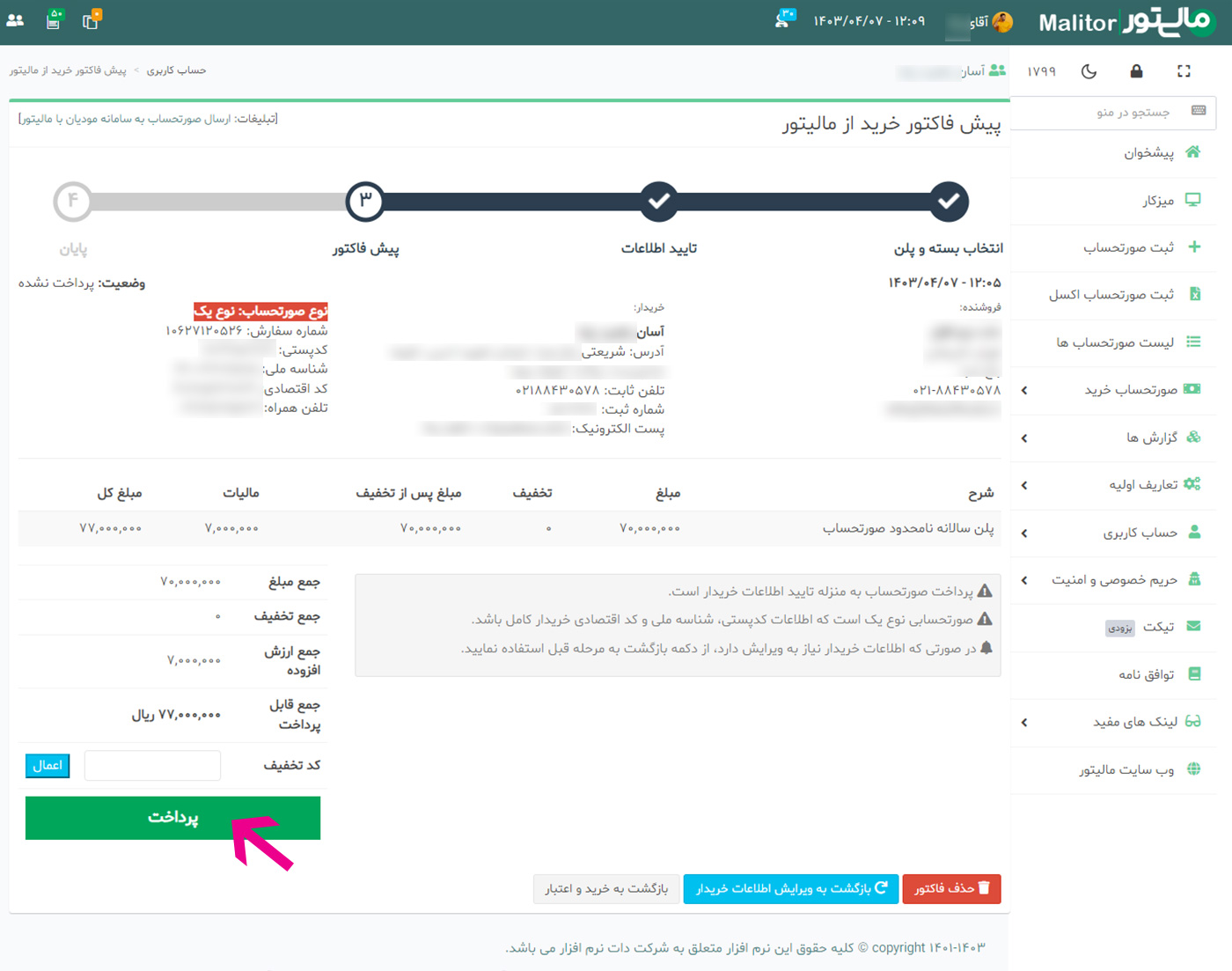
در صورت خرید رسمی، عضو پورتال مشتریان می شوید. بعد از 7 روز کاری می توانید از داخل پورتال مشتریان تصویر فاکتور به همراه مهر و امضا را دریافت نمایید. آموزش ورود به پورتال مشتریان
همچنین در مای تکس می توانید صورتحساب خرید خود را تایید کنید.
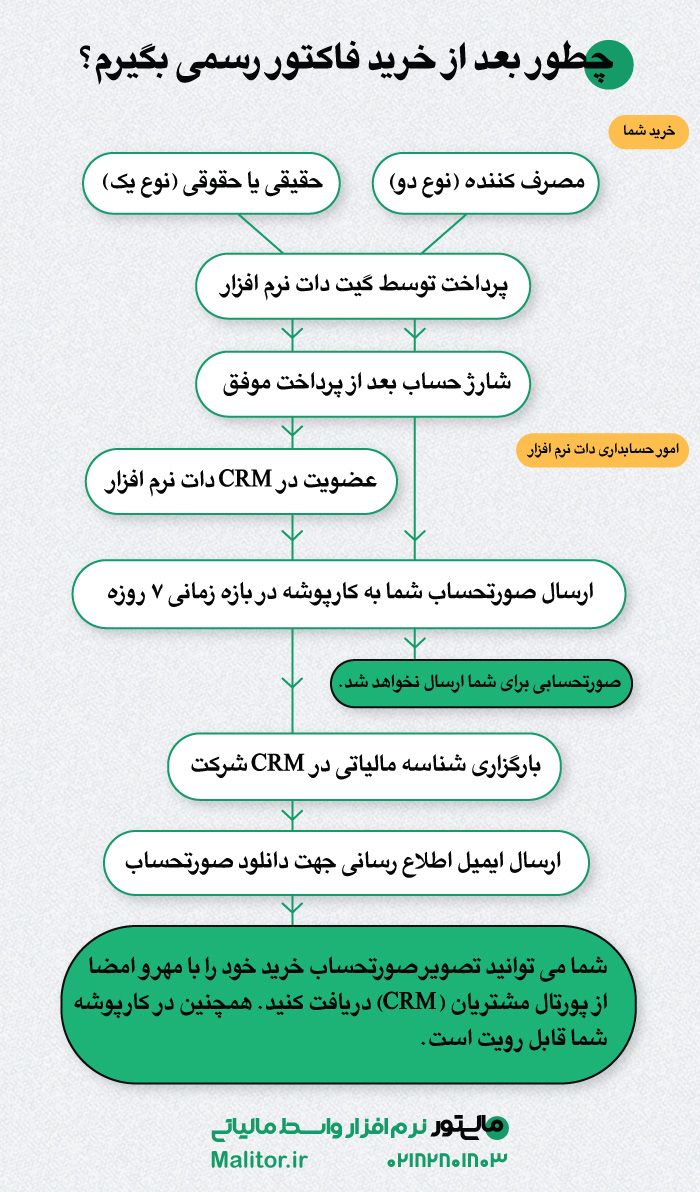
بعد از خرید اگر پلن تعدادی خریده اید، لازم است شارژ را به مودی انتقال دهید. آموزش انتقال شارژ
از حساب کاربری، انتقال شارژ وارد شوید.